Как сделать живые обои на Айфон: инструкция по настройке
Яркий и динамичный экран заставки всегда радует глаз, а статичные картинки быстро надоедают. В этой статье мы расскажем, как поставить живые обои на Айфон и откуда брать красивую анимацию.


Если вам интересно, как сделать живые обои на Айфон и сложно ли это вообще, то спешим вас обрадовать, так как делается это очень просто. Вы можете использовать «Live-фото» из галереи либо же скачать в интернете красивую анимацию и поставить на экран блокировки и «Домой». Наша инструкция подходит для всех смартфонов от Apple, начиная с 6-ой модели и заканчивая 15-ой.
Содержание:
- Добавляем живые обои на iPhone из галереи
- Как установить живые обои на Айфон, скачанные из интернета?
Как поставить живые обои на Айфон из галереи?
Наверняка, вы замечали на своем телефоне функцию «Live-фото». Это когда вы листаете галереи и, при длительном нажатии на фотографию, воспроизводится короткий ролик, предшествующий снимку. Благодаря этой фишке, такие живые картинки можно использовать для установки на главный экран.
- Для начала убедимся, снимает ли наш телефон в режиме «Live-фото». Заходим в приложение «Камера» — там справа вверху кружочек должен светиться желтым цветом.
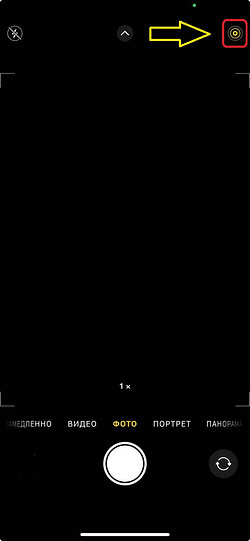
- Если символ перечеркнут, то тапаем по нему один раз. Теперь наш айфон будет записывать короткие ролики, вмонтированные в каждый из сделанных снимков. Именно такие фотографии мы сможем использовать для создания интерактивных и динамичных обоев.
- Чтобы поставить понравившееся «Live-фото», разблокируем экран, но не уходим в меню — держим экран блокировки, пока не появится такое меню (просто зажмите пальцем любое место на дисплее в течение секунды).
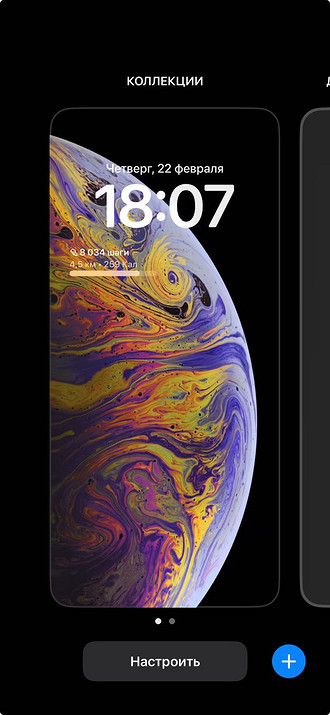
- Жмем плюсик на синем фоне справа снизу и выбираем раздел «Фото».
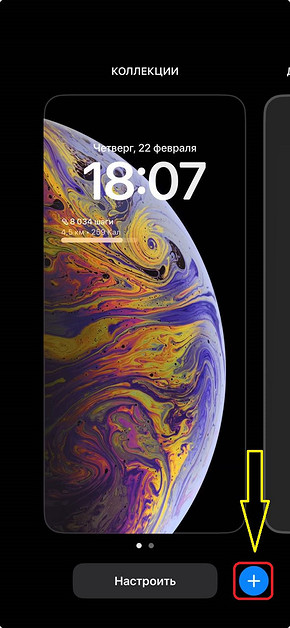
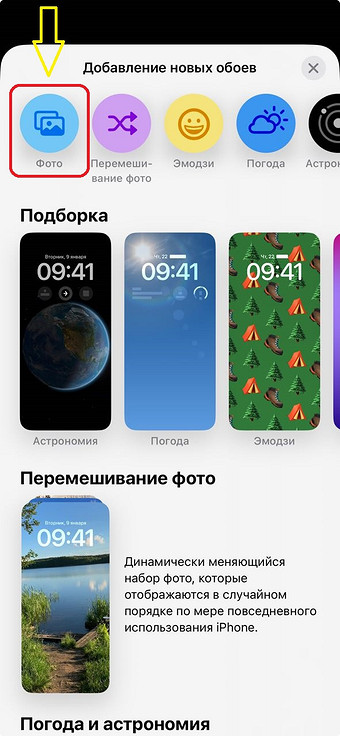
- Переходим в раздел Live Photo и ждем, пока загрузятся все наши живые снимки из галереи. Если подобных фото у вас много, то процесс займет несколько минут.
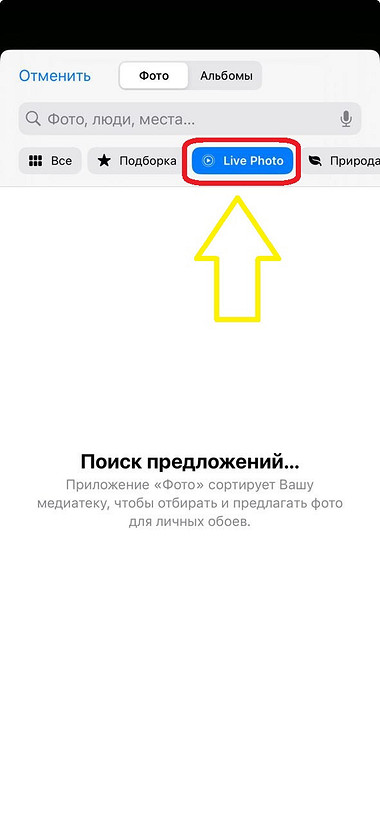
- Бывает так, что предыдущий процесс не завершается в течение слишком долгого времени. Тогда жмем на кнопку «Альбомы» сверху и выбираем строчку «Фото Live Photo».
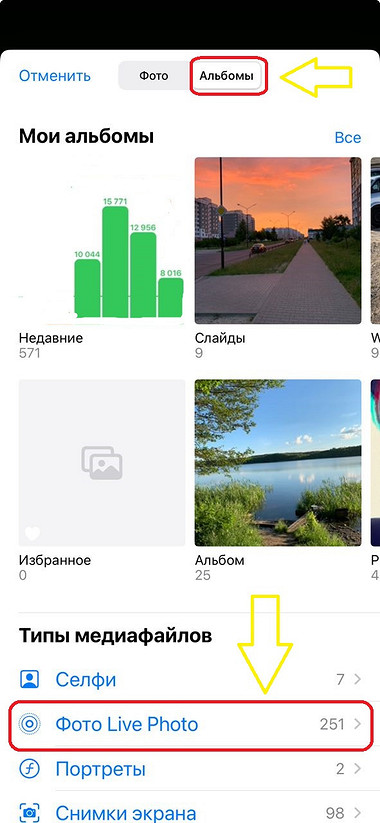
- Откроются все доступные снимки. Нам нужно выбрать один из них, тапнуть по нему и активировать режим анимации, нажав на этот уже знакомый нам символ «Live Фото».

- Жмем «Добавить» справа вверху, далее — «Сделать парой обоев».

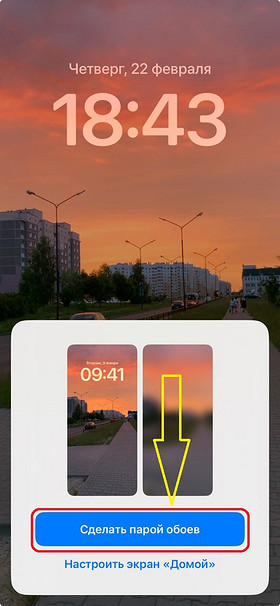
- Наша картинка появилась на экране выбора заставок. Активировать эти настройки можно точно так же, как это мы делали сначала — удерживаем любую точку на разблокированном дисплее в течение 1 секунды.
Теперь нас будет приветствовать анимация с эффектами все время, как мы будем брать в руки смартфон. Для повторной активации мини-ролика на большинстве устройств Apple можно слегка коснуться один раз задней крышки.
Как установить живые обои на Айфон, скачанные из интернета?
Принцип примерно такой же. Заходим в браузер и вводим такой запрос в поисковик: «скачать живые обои для iPhone». Рекламировать какой-либо сервис мы не будем, поэтому придется постараться самим. После того, как понравившаяся анимация была загружена в память телефона, можно ее установить как мотив главного экрана. Помните, что для корректного воспроизведения нужно, чтобы файл имел расширение mp4. Предварительно нам нужно конвертировать видеофайл в «Live-фото». В этом нам поможет бесплатное приложение VideoToLive — Live Photo Maker. Скачать его можно из App Store по этой ссылке.
- Запускаем установленную программу и жмем Video and Live Photo.
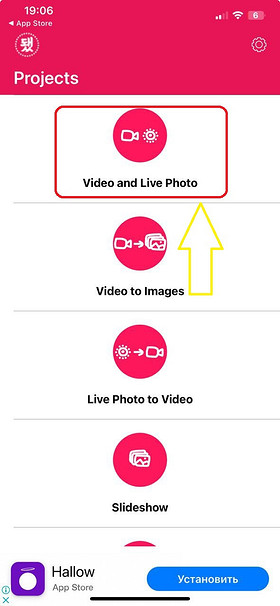
- Выбираем загруженный ролик и жмем Next.
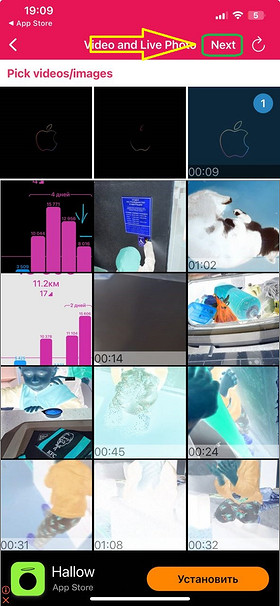
- Желательно, чтобы полученная анимация длилась не более 3 секунд. Вы можете регулировать длительность этим бегунком.
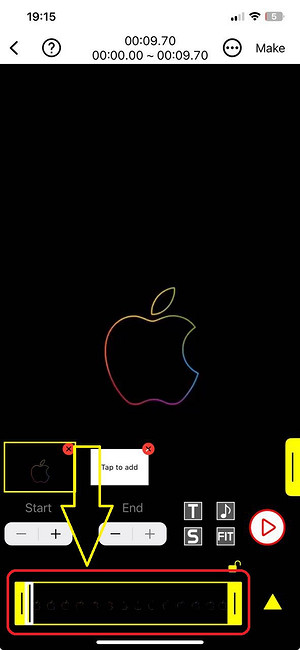
- Чтобы убедиться в том, что вам нравится выбранный 3-секундный участок видео, нажмите значок Play и оцените предварительный результат.
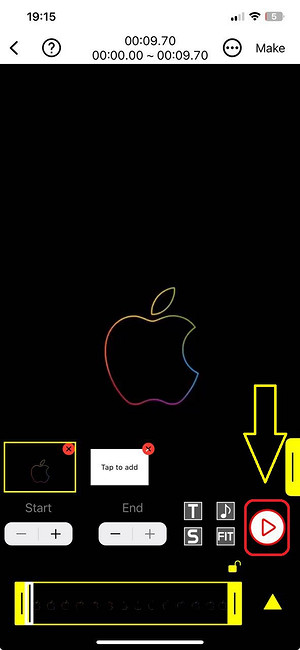
- Когда все готово — жмем на кнопку Make справа вверху и выбираем Live Photo (iOS17). Соглашаемся с уведомлением в появившемся окне, нажав ОК.
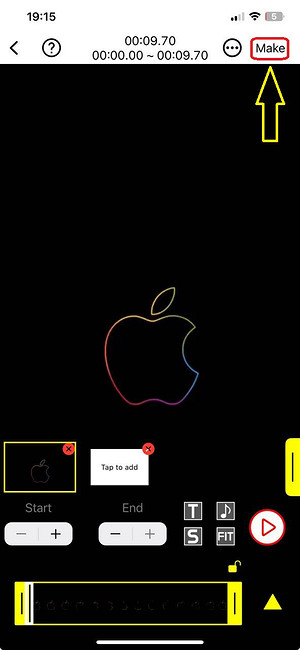
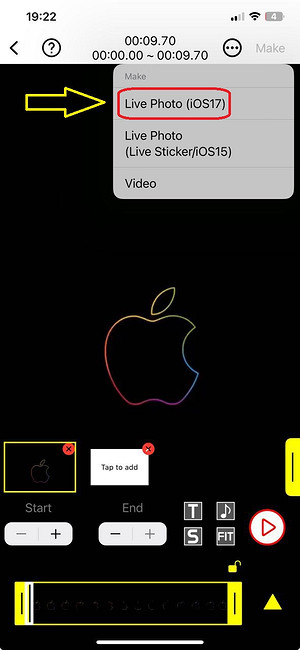
- Далее приложение выдаст сообщение о том, что все готово. Ваше лайв-фото — в галерее.
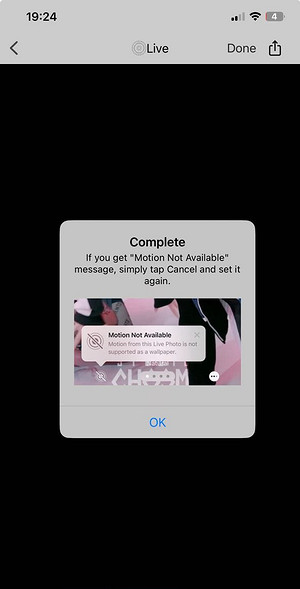
В приложении много рекламы, так как оно полностью бесплатное. Если вам понравится его работа, можно оплатить подписку, и реклама исчезнет.
- Далее будем ставить полученное Live Photo на заставку. Все так же удерживаем пальцем любую точку на разблокированном экране и нажимаем плюсик на синем фоне.
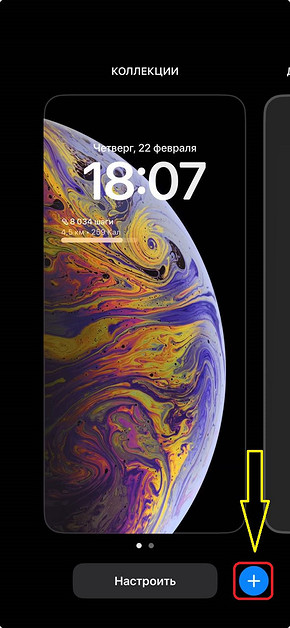
- В разделе «Фото» оно будет на первом месте, если все прошло удачно и приложению удалось сохранить результат в галерее. Выбираем наше «лайв-фото» и дожидаемся, пока система его обработает. Должна появиться функция включения «Живого фото» — знакомый символ в виде кружочка.
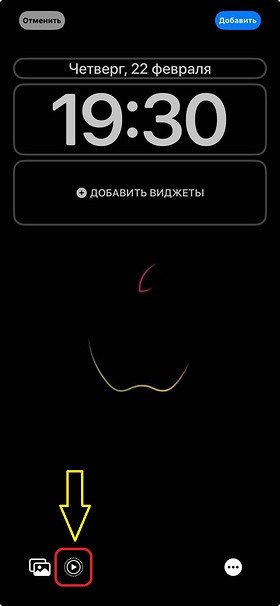
К сожалению, система может выдать вам уведомление о том, что конкретный файл не может быть использован как живое фото. Эта ошибка возникает регулярно, но она исправима. Нужно просто отменить процесс и выбрать это «лайв-фото» заново.
Теперь вы знаете, как добавить живые обои на Айфон. Ничего сложного в этом нет. Конечно, анимация слишком короткая и сами по себе такие заставки не двигаются, а лишь в момент «пробуждения». Но это помогает существенно сэкономить батарею и сохранить высокую работоспособность устройства.














 Читайте нас в социальных сетях
Читайте нас в социальных сетях